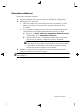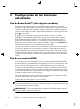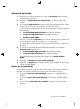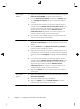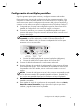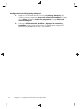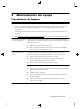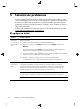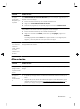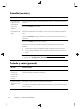Quick setup guide
Activación del sonido
1. Haga clic con el botón derecho en el icono de Volumen (altavoz blanco)
de la bandeja del sistema.
2. Haga clic en Dispositivos de reproducción. Se abre la ventana de
sonido.
3. En la pestaña Reproducción, busque el dispositivo predeterminado. Puede
mostrar un círculo verde con una marca de verificación en él.
Si el dispositivo predeterminado es uno de los siguientes, el monitor HDMI ya
está activado:
●
Audio NVIDIA High Definition (sólo algunos modelos)
●
Audio ATI High Definition (sólo algunos modelos)
●
Salida Realtek HDMI
Haga clic en el botón Cancelar para cerrar la ventana y luego continúe con
el procedimiento "Ajuste de la resolución", si es necesario.
Si el dispositivo predeterminado no es uno de estos dispositivos, continúe con
el paso 4.
4. Si una de las siguientes opciones HDMI está disponible en la pestaña
Reproducción, haga clic en:
●
Audio NVIDIA High Definition (sólo algunos modelos)
●
Audio ATI High Definition (sólo algunos modelos)
Si no está disponible ninguno de ellos, haga clic en Salida Realtek
HDMI.
5. Haga clic en Establecer como predeterminado.
6. Haga clic en Aceptar para cerrar la ventana. Esto completa los pasos para
activar el sonido HDMI.
Ajuste de la resolución
Para ajustar la resolución, siga las instrucciones según el tipo de tarjeta gráfica.
Haga clic con el botón derecho en un área vacía del escritorio y luego:
●
Si aparece Panel de control NVIDIA, continúe con "Tarjetas gráficas
NVIDIA".
●
Si aparece Centro de control Catalyst, continúe con “Tarjetas gráficas
ATI”.
●
Si sólo aparece Resolución de pantalla, continúe con "Otras tarjetas
gráficas".
Uso de un monitor HDMI
7